Proprio come il suo predecessore Windows 7, Windows 8 ti consente anche di impostare il tuo colore per i bordi delle finestre e la barra delle applicazioni. Microsoft ha persino introdotto la funzione automatica del colore in Windows 8 che modifica automaticamente il colore della barra delle applicazioni e dei bordi della finestra in modo che corrisponda al colore dello sfondo.
Oltre a queste funzionalità, nell'edizione Anteprima versione di Windows 8, è possibile impostare colori diversi per i bordi della barra delle applicazioni e della finestra. Per qualche ragione, Microsoft ha rimosso questa piccola funzionalità dalla versione finale (RTM). Fortunatamente, un piccolo tweak del registro consente di impostare colori diversi per i bordi della barra delle applicazioni e delle finestre in Windows 8 RTM.

NOTA: questo trucco imposta automaticamente il colore bianco sui bordi della finestra e non consente di impostare un colore personalizzato sui bordi della finestra. Ad esempio, non è possibile utilizzare questo trucco per impostare il colore verde sulla barra delle applicazioni e sui bordi della finestra blu.
Basta seguire le istruzioni fornite di seguito per abilitare la funzione e quindi impostare diversi colori sul bordo della finestra e sulla barra delle applicazioni in Windows 8.
Metodo 1
Passaggio 1: Scarica Aero8Tuner da questo luogo. Estrai il file zip per ottenere Aero8Tuner.
Passaggio 2: esegui lo strumento, disattiva l'opzione Abilita colorazione della finestra per impostare il colore bianco sui bordi della finestra.
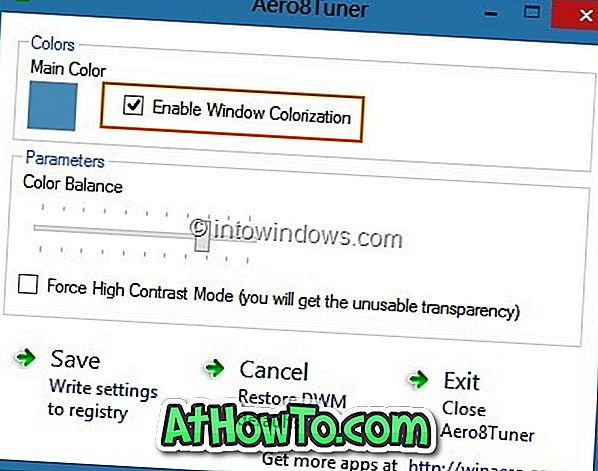
Metodo 2
Passaggio 1: aprire l'editor del Registro di sistema. Per fare ciò, premere contemporaneamente i tasti Windows + R per aprire la finestra di dialogo Esegui, digitare Regedit.exe nella casella e premere il tasto Invio. Fare clic su Sì per il prompt UAC.
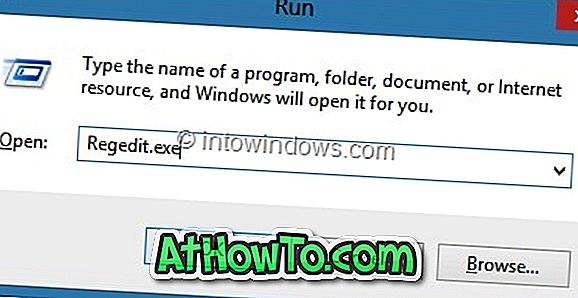
Passaggio 2: dopo l'avvio dell'Editor del Registro di sistema, accedere alla seguente chiave:
HKEY_CURRENT_USER \ Software \ Microsoft \ Windows \ DWM
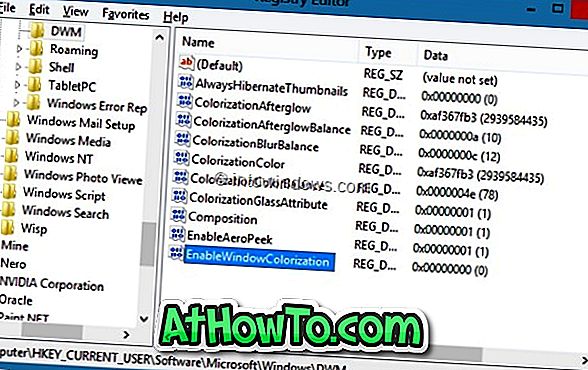
Passaggio 3: sul lato destro, fare doppio clic su EnableWindowColorization e modificare i dati del valore predefinito su 1. Chiudere l'editor del Registro di sistema.
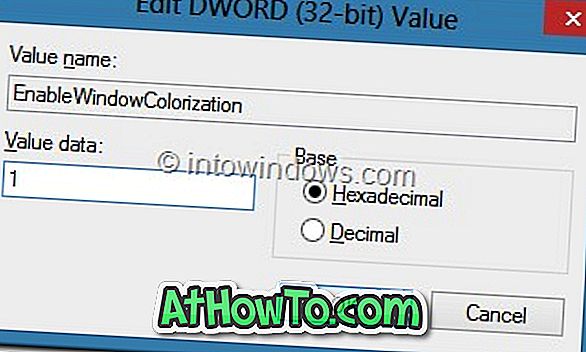
Passaggio 4: per visualizzare colori diversi sulla barra delle applicazioni e sui bordi delle finestre, è necessario riavviare Desktop Manager (DWM). Per fare ciò, aprire Task Manager, fare clic su Altri dettagli per vedere tutti i processi in esecuzione, fare clic con il tasto destro su Gestione finestre desktop, fare clic su Termina operazione.
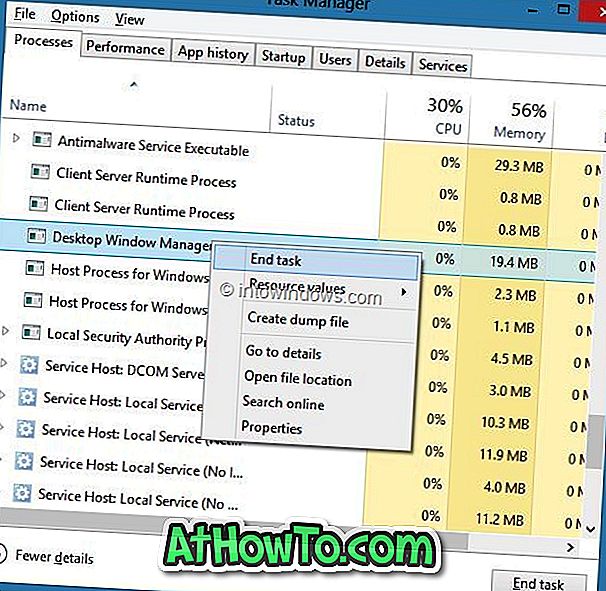
Passaggio 5: verrà visualizzata la finestra di dialogo di conferma. Abilita Abbandona i dati non salvati e l'opzione di spegnimento (non preoccuparti, non si spegne o riavvia il PC), quindi fai clic sul pulsante Arresta per riavviare Desktop Window Manager. Hai fatto! Ora dovresti vedere il colore bianco per i bordi della finestra.
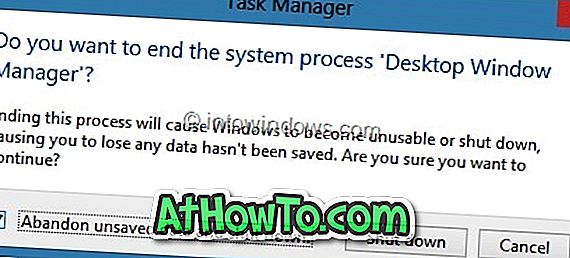
Come ridurre le dimensioni del bordo della finestra nella guida di Windows 8 potrebbe interessarti.














